Arduino Nano - DIP-Schalter
DIP-Schalter (Dual-In-Line-Package) finden in der Elektronik häufig Anwendung bei Konfigurationsaufgaben, wie Geräteadressen, Kommunikationseinstellungen, Sicherheitscodes, Betriebsmodus... Dieses Tutorial wird darauf eingehen, wie man den DIP-Schalter mit dem Arduino Nano verwendet. Konkret behandeln wir Folgendes:
- Verständnis des DIP-Schalters und seiner Funktionsprinzipien.
- Herstellung von Verbindungen zwischen dem DIP-Schalter und dem Arduino Nano.
- Programmieren des Arduino Nano, um den Ein/Aus-Status des DIP-Schalters auszulesen.
- Programmieren des Arduino Nano, um den vom DIP-Schalter festgelegten Ganzzahlwert zu interpretieren.
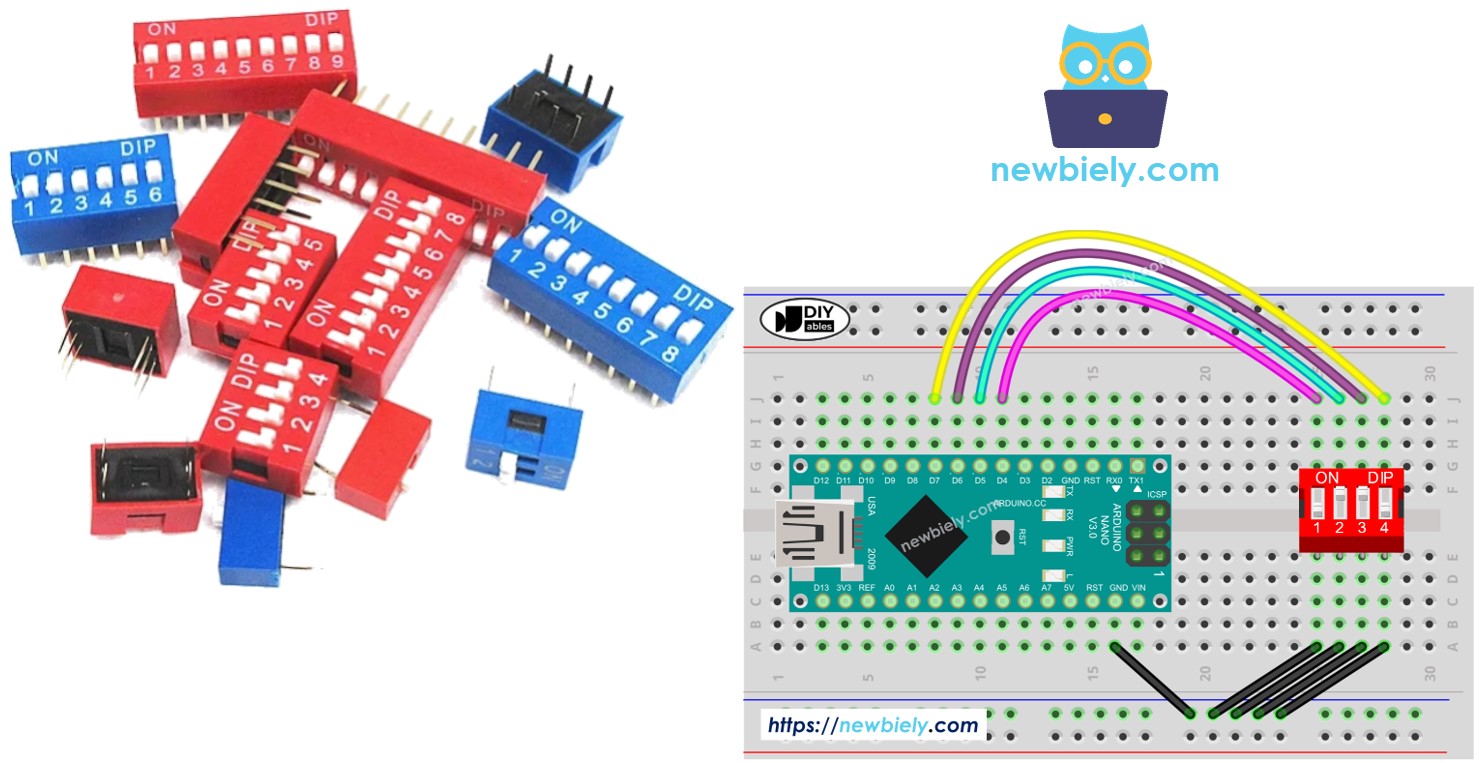
Erforderliche Hardware
Oder Sie können die folgenden Kits kaufen:
| 1 | × | DIYables Sensor-Kit (30 Sensoren/Displays) | |
| 1 | × | DIYables Sensor-Kit (18 Sensoren/Displays) |
Über DIP-Schalter
DIP-Schalter werden hauptsächlich zur Konfiguration von Geräten verwendet und ermöglichen es Benutzern, Parameter wie Geräteadressen, Kommunikationseinstellungen, Sicherheitscodes, Betriebsmodi und Systemeinstellungen in verschiedenen Branchen und Anwendungen festzulegen.
Ein DIP-Schalter besteht aus mehreren kleinen Schiebeschaltern, die zusammengefasst sind, wobei jeder Schiebeschalter als „Position“ bezeichnet wird. DIP-Schalter sind in verschiedenen Typen erhältlich, die durch die Anzahl der Positionen bestimmt werden, die sie besitzen. Zum Beispiel gibt es 2-Position-DIP-Schalter, 4-Position-DIP-Schalter, 5-Position-DIP-Schalter, 6-Position-DIP-Schalter, 8-Position-DIP-Schalter und 10-Position-DIP-Schalter.
Jede Position eines DIP-Schalters repräsentiert ein konfigurierbares Bit einer Zahl. Indem man die Positionen zwischen EIN und AUS umschaltet, kann man den gewünschten numerischen Wert einstellen.
Pinbelegung

Ein DIP-Schalter besteht aus zwei Reihen von Pins, wobei die Anzahl der Pins in jeder Reihe den verfügbaren Schaltpositionen entspricht. Zum Beispiel umfasst ein DIP-Schalter mit 4 Positionen insgesamt 8 Pins, gleichmäßig verteilt, mit je 4 Pins pro Seite. Bei der Montage des DIP-Schalters bildet jedes Paar gegenüberliegender Pins einen Schiebeschalter. Es ist wichtig zu beachten, dass es nicht notwendig ist, zwischen Pins auf den beiden Seiten zu unterscheiden, da sie vertauschbar sind.
Wie es funktioniert
Bei DIP-Schaltern bedeutet die ON-Position, dass der Kontakt geschlossen ist. Dadurch wird eine elektrische Verbindung hergestellt, durch die der Strom fließen kann.
Umgekehrt bedeutet dies, dass sich der Schalter in der Aus-Position befindet; in diesem Zustand ist die elektrische Verbindung unterbrochen, wodurch der Strom nicht durch den Schalter fließen kann.
Zusammenfassend:
- AN-Stellung: Der Schaltkreis ist geschlossen, der Stromfluss wird ermöglicht.
- AUS-Stellung: Der Schaltkreis ist geöffnet, der Stromfluss wird blockiert.
Wenn wir eine Seite eines Schalters mit GND verbinden und die andere Seite an einen Pin des Arduino Nano anschließen und diesen Pin anschließend als digitalen Pull-Up-Eingang konfigurieren, zeigt die untenstehende Tabelle die Beziehung zwischen der Position des Schalters und den vom Arduino Nano ausgelesenen Werten:
| DIP switch position | Binary representation | Circuit state | Arduino Nano pin state |
|---|---|---|---|
| ON | 1 | CLOSED | LOW |
| OFF | 0 | OPEN | HIGH |
In den nächsten Abschnitten verwenden wir zum Beispiel einen DIP-Schalter mit 4 Positionen. Sie können ihn leicht auf DIP-Schalter mit 2 Positionen, 3 Positionen, 5 Positionen, 6 Positionen, 8 Positionen und 10 Positionen anpassen.
Verdrahtungsdiagramm
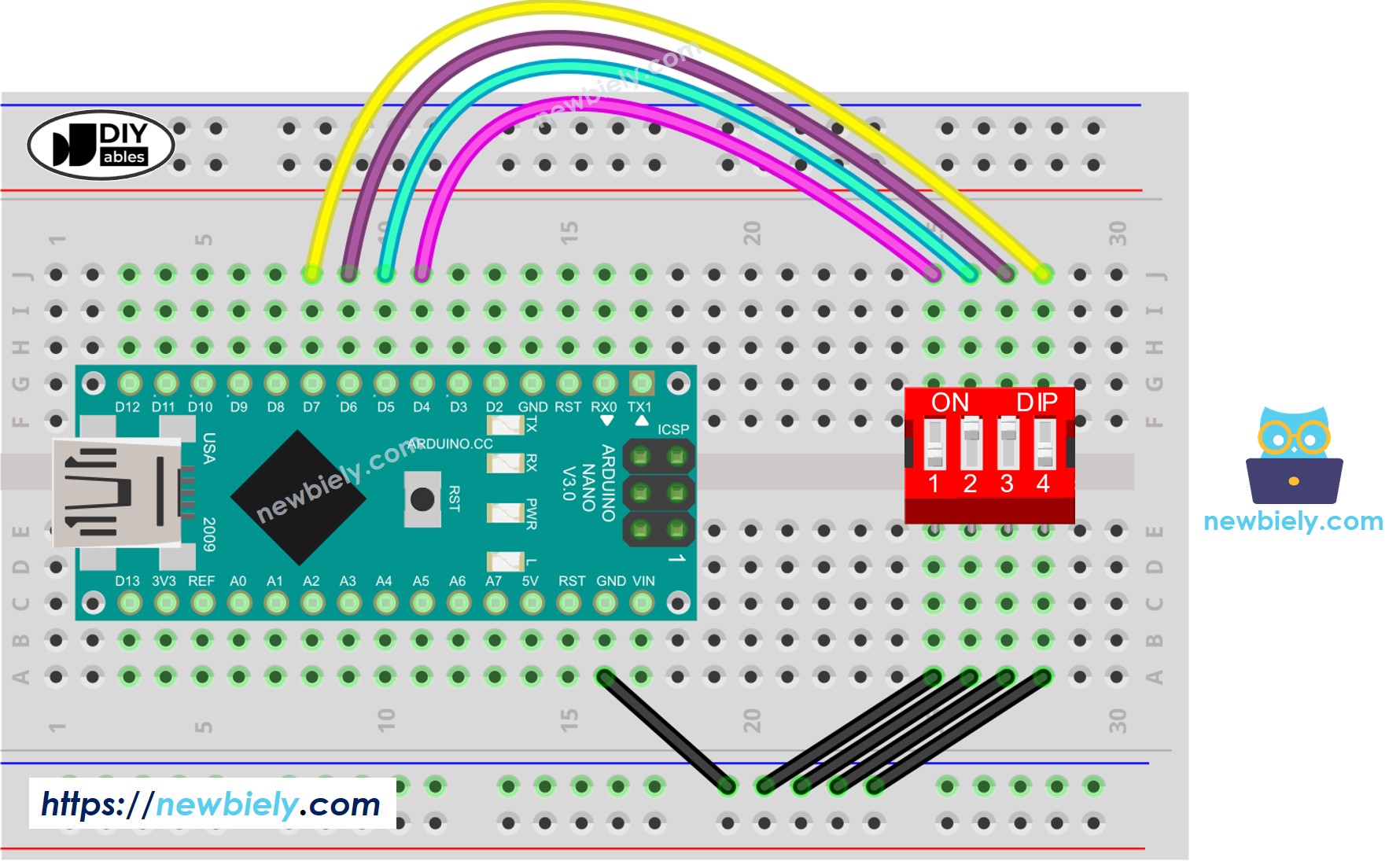
Dieses Bild wurde mit Fritzing erstellt. Klicken Sie, um das Bild zu vergrößern.
Siehe Der beste Weg, den Arduino Nano und andere Komponenten mit Strom zu versorgen.
Arduino Nano Code - DIP-Schalter
Wir werden durch zwei Codebeispiele lernen:
- Auslesen des Ein-/Aus-Zustands einzelner DIP-Schalter-Positionen.
- Die Positionen in eine Zahl codieren.
Arduino Nano-Code – Lesen des Ein/Aus-Zustands des DIP-Schalters
Schnelle Schritte
- Verdrahten Sie gemäß dem oben gezeigten Verdrahtungsdiagramm.
- Verbinden Sie das Arduino Nano über ein USB-Kabel mit dem PC.
- Öffnen Sie die Arduino IDE.
- Wählen Sie das richtige Board und den richtigen Port aus.
- Klicken Sie im Arduino IDE auf die Schaltfläche Upload, um den Code auf das Arduino Nano hochzuladen.
- Schalten Sie nacheinander jede Position des DIP-Schalters auf ON.
- Sehen Sie das Ergebnis im Serial Monitor.
Arduino Nano Code - Kodierung der Zustände des DIP-Schalters in eine Zahl
Schnelle Schritte
- Lade den oben gezeigten Code auf den Arduino Nano hoch.
- Schalte nacheinander jede Stellung des DIP-Schalters auf EIN.
- Siehe das Ergebnis im seriellen Monitor; es ist unten zu sehen.
Bitte beachten Sie, dass der Wert von der Position jedes Schiebeschalters abhängt. Die folgende Tabelle zeigt die Zuordnung zwischen ON/OFF-Positionen und dem Ganzzahlwert für einen DIP-Schalter mit vier Positionen:
| Position-1 | Position-2 | Position-3 | Position-4 | Binary Value | Decimal Value |
|---|---|---|---|---|---|
| OFF | OFF | OFF | OFF | 0000 | 0 |
| OFF | OFF | OFF | ON | 0001 | 1 |
| OFF | OFF | ON | OFF | 0010 | 2 |
| OFF | OFF | ON | ON | 0011 | 3 |
| OFF | ON | OFF | OFF | 0100 | 4 |
| OFF | ON | OFF | ON | 0101 | 5 |
| OFF | ON | ON | OFF | 0110 | 6 |
| OFF | ON | ON | ON | 0111 | 7 |
| ON | OFF | OFF | OFF | 1000 | 8 |
| ON | OFF | OFF | ON | 1001 | 9 |
| ON | OFF | ON | OFF | 1010 | 10 |
| ON | OFF | ON | ON | 1011 | 11 |
| ON | ON | OFF | OFF | 1100 | 12 |
| ON | ON | OFF | ON | 1101 | 13 |
| ON | ON | ON | OFF | 1110 | 14 |
| ON | ON | ON | ON | 1111 | 15 |
Video Tutorial
Wir erwägen die Erstellung von Video-Tutorials. Wenn Sie Video-Tutorials für wichtig halten, abonnieren Sie bitte unseren YouTube-Kanal , um uns zu motivieren, die Videos zu erstellen.
